14.B. Power Using Windows
Περιεχόμενα
|
|
|
14.B.10. Εισαγωγή στον Πίνακα Ελέγχου (Control Panel)
Ο Πίνακας Ελέγχου/Control Panel στα Microsoft Windows επιτρέπει σε ένα χρήστη να αλλάξει διάφορες δυνατότητες του υλικού και του λογισμικού του υπολογιστή. Οι ρυθμίσεις για το ποντίκι, την οθόνη, τον ήχο, το δίκτυο και το πληκτρολόγιο αντιπροσωπεύουν μερικά παραδείγματα του τι μπορεί να τροποποιηθεί στον Πίνακα Ελέγχου. Ακολουθούν παραδείγματα του τρόπου εμφάνισης του Πίνακα Ελέγχου στα Windows.
Έχουμε ήδη συναντήσει σε αρκετά σημεία των μαθημάτων μας κάποια από τα εργαλεία που υπάρχουν διαθέσιμα στον Πίνακα Ελέγχου.
Ο Πίνακας Ελέγχου μπορεί να προβληθεί με δύο διαφορετικούς τρόπους: την παλαιότερη προβολή, όπου όλα τα βοηθητικά προγράμματα εμφανίζονται ως εικονίδια (Σχήμα 14.31) ή τη νεότερη μέθοδο, όπου ομαδοποιούνται σε κατηγορίες (Σχήμα 14.32).
|
Σχήμα 14.31 Βοηθητικά προγράμματα του Πίνακα Ελέγχου των Windows 7 |
Σχήμα 14.32 Βοηθητικά προγράμματα του Πίνακα Ελέγχου των Windows 8/10 |
- Στα Windows 7, Windows 8 και Windows 10, μπορείτε να χρησιμοποιήσετε το πλαίσιο αναζήτησης στην επάνω δεξιά γωνία του παραθύρου του Πίνακα Ελέγχου για να βρείτε την ιδιότητα που θέλετε να προσαρμόσετε. Για παράδειγμα, πληκτρολογήστε τείχος προστασίας για να αναζητήσετε τις ρυθμίσεις του Τείχους προστασίας στον Πίνακα Ελέγχου.
- Στα Windows 8 και Windows 10, η Microsoft προσπαθεί να απομακρύνει τους χρήστες από τη χρήση του Πίνακα Ελέγχου υπέρ των Ρυθμίσεων/Settings των Windows.

Σχήμα 14.32.1 Ρυθμίσεις Windows 8/10
|
Σχήμα 14.32 Βοηθητικά προγράμματα του Πίνακα Ελέγχου των Windows 8/10 Προβολή κατηγορίας |
Τμήματα του Πίνακα Ελέγχου των WindowsΥπάρχουν οκτώ κύριες περιοχές στον Πίνακα Ελέγχου, που περιέχουν διαφορετικά εργαλεία που έχουν σχεδιαστεί για τη βελτιστοποίηση του υπολογιστή σας.
Δεν υπάρχει λόγος σαν τεχνικοί να ξέρετε από μνήμης όλες τις ονομασίες και τις επιλογές στον Πίνακα Ελέγχου, το σημαντικό είναι να θυμάστε τις γενικές κατηγορίες ώστε να μπορείτε να βρείτε τη σχετική ρύθμιση όταν τη χρειαστείτε. |
Διευκόλυνση Πρόσβασης
Μπορείτε να ρυθμίσετε τον υπολογιστή σας ώστε να είναι πιο προσβάσιμος με λίγα μόνο βήματα. Οι περισσότερες επιλογές διευκόλυνσης πρόσβασης/ease of access
είναι διαθέσιμες στις Ρυθμίσεις. Επιλέξτε το κουμπί Έναρξη και κατόπιν επιλέξτε Ρυθμίσεις
> Διευκόλυνση πρόσβασης.

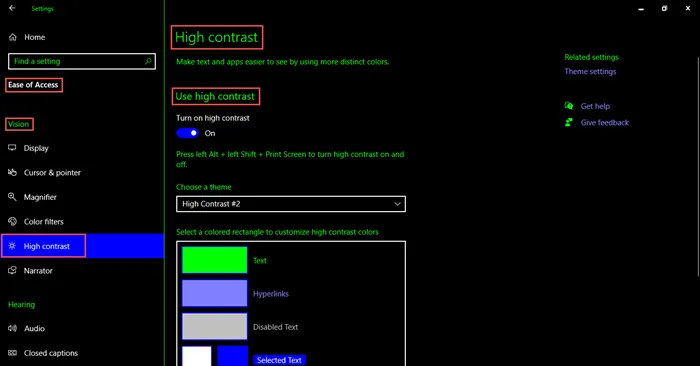
Σχήμα 14.32.2 Ρυθμίσεις Διευκόλυνση Πρόσβασης
Επίσης μπορείτε να κάνετε τον δείκτη του ποντικιού σας πιο ευδιάκριτο, κάνοντας τον μεγαλύτερο ή αλλάζοντας το χρώμα του.
-
Επιλέξτε Έναρξη > Ρυθμίσεις > Διευκόλυνση πρόσβασης > Δείκτης ποντικιού.
-
Προσαρμόστε το ρυθμιστικό στην περιοχή Αλλαγή μεγέθους δείκτη μέχρι ο δείκτης να έχει το μέγεθος που θέλετε.
-
Αλλάξτε το χρώμα του δείκτη του ποντικιού σε λευκό, μαύρο, ανεστραμμένο ή σε οποιοδήποτε από τα φωτεινά προτεινόμενα χρώματα. Για να επιλέξετε οποιοδήποτε χρώμα από έναν τροχό χρωμάτων, επιλέξτε Επιλογή χρώματος δείκτη.
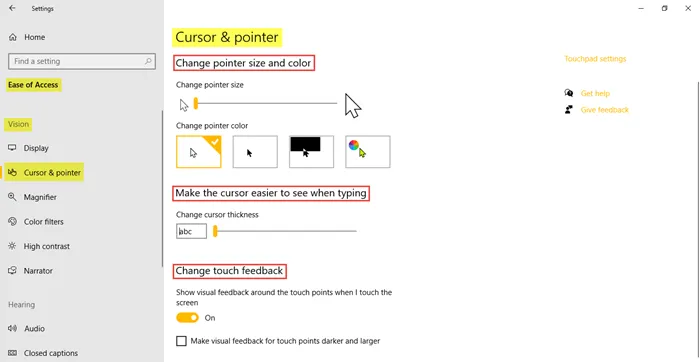
Σχήμα 14.32.3 Αλλαγή χρώματος δείκτη
Σημείωση: Σας προτείνουμε να διαβάσετε το άρθρο Ease of Access Settings in Windows για να δείτε τις δυνατότητες Διευκόλυνσης Πρόσβαση σε όλες τις κατηγορίες.
